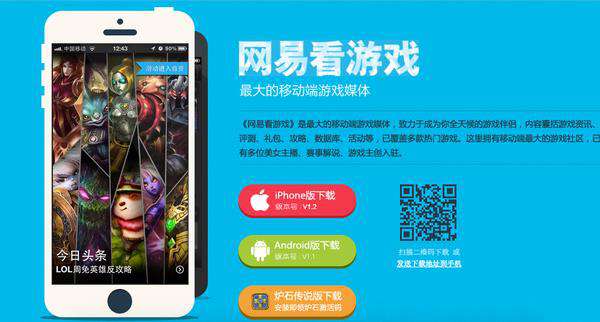
网易看游戏官网(http://kanyouxi.163.com/)(已下架),是我以前(2014年)做的一个项目,也是我们首个放弃Flash,采用HTML5与制作动画的网站,当时业内为数不多的采用CSS3用于主动画实际生产的网站,当然现在已经很广泛使用了,特别是在移动端,CSS3是性能的保障。现在总结分享一下,能让自己有温故知新之余,也希望对初学者进阶有帮助。
怎样的动画?
这个动画并不算复杂,但包含了transform,rotate,translate,keyframes,缓动,和循环次数这几个重要的内容。好了,先看看动画效果,下面是录屏动画,也可以到网易看游戏官网(http://kanyouxi.163.com/)(已下架)上去看看。

有几个关键点,按顺序分别为:
- 白色iPhone向上翻动,然后做几个小幅度抖动;
- 字幕从右边出现,把白色iPhone向左推动;
- 白色iPhone快到心头后,黑色iPhone也跟随出现;
- 大标题“网易看游戏”背景波浪式闪烁滚动。
下面让我们我们一个个来。
注:这是一个CSS3进阶实践文章,如果你对CSS3动画还不是很了解,请先看这里:CSS3动画,1分钟快速了解一下再回来。
1. 向上翻动并抖动
这里有几个关键属性,详细使用方法可以进去看:@keyframes, transform:rotate(deg);, transform-origin:x,y;
准备动画关键帧 @keyframes
@keyframes iphone-front{
0% {
transform:rotate(-30deg);
transform-origin:125px 650px;
}
100% {
transform:rotate(0deg);
transform-origin:125px 600px;
}
}
我们直接用百份比来作为帧点,因为后面还会把它再细分多个帧。
设置旋转与Anchor Point(锚点transform-origin:x,y;)
transform:rotate(-30deg);
transform-origin:125px 650px;
旋转是必须的,但为何要修改Anchor Point呢?
因为transform的默认锚点是中心,即(50%,50%),在transform里Anchor Point属性就是transform-origin,以下是默认值:
transform-origin:50%,50%
在支持3D的变换里,还有第3个数值:z,默认是0
如果不修改,就会以iPhone的中心为原点旋转,这不是我们想要的效果,所以把它移到下方的水平中央去。
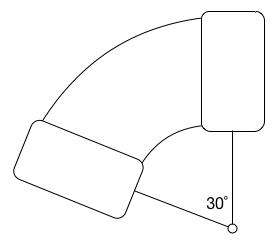
添加抖动与拟物
抖动其实也是几个关键帧组合的产物,首次旋转不是0度,而是过了一点点的10度,接着往返各两个关键帧,幅度逐渐减小。添加关键帧后的@keyframes改动如下:
@keyframes iphone-front{
0% {
transform:rotate(-30deg);
transform-origin:125px 650px;
}
50% {
transform:rotate(10deg);
transform-origin:125px 600px;
}
75% {
transform:rotate(-5deg);
}
100% {
transform:rotate(0deg);
}
}
注意,上面33%位置的帧处,添加了一条transform-origin:125px 600px;,因为如果一成不变的锚点,会给人感觉像是一个钟摆,太死板不够拟物化,想像一下:一个东西以某个抛物线落到地上,经过与地面碰撞,改变运动方向,最终慢慢停下来,所以我们把中心点的高度也减小一点,让人看上去“不那么规律”。
在关键帧的时间点上,也模拟了慢出的缓动效果。所谓的动画感觉做得好不好,也就是缓动效果做得如何,够不够接近物理世界给人的认知。
这个帧点也并非最后的时间点,请继续往下看。
2. 字幕出现并推走iPhone
字幕出现
字幕在另外一个元素,所以我们新建一个关键帧组:
@keyframes content{
0% { transform: translate3d(550px,0,0);}
100% { transform: translate3d(0,0,0);}
}
因为是iPhone动画先走,然后才是字幕,所以动画延时执行animation-delay:
animation-delay:.2s;
但为了两个关键帧组能更好的同步,不用算来算去,我们也以这样做:
@keyframes content{
0% { opacity: 0;}
40% { transform: translate3d(550px,0,0); opacity: 0;}
100% { transform: translate3d(0,0,0); opacity: 1; }
}
先用透明度隐藏它,在40%才开始,在移动的过程再逐渐显示,让过程更平滑。
前面还说到,中间还要用字幕推iPhone一下,怎么做?
模拟碰撞
纯CSS3是做不了的,除非全程用JS进行,或者用Box2D进行碰撞判断。但我们这里只是一个简单的走过场动画,不需要人机交互,也不会变化移动的距离,所以,我们用一个变戏法,两个动画一起并行,在关键节点埋关键帧,即:字幕移动到iPhone位置时,iPhone才开始移动。
两个关键帧组结合起来就是:
@keyframes iphone-front{
0% {transform:rotate(-30deg); transform-origin:125px 650px; opacity: 0;}
20% {transform:rotate(10deg); transform-origin:125px 600px; opacity: 1;}
30% {transform:rotate(-5deg);}
38% {transform:rotate(0deg);}
60% {transform: translate3d(0,0,0); opacity: 1;}
90% {transform: translate3d(-340px,0,0); }
100% {transform: translate3d(-340px,0,0);}
}
@keyframes content{
0% { opacity: 0;}
40% { transform: translate3d(550px,0,0); opacity: 0;}
60% { transform: translate3d(225px,0,0); opacity: 1; }
80% { transform: translate3d(0,0,0); opacity: 1; }
100% { transform: translate3d(0,0,0); opacity: 1; }
}
/*以下选择器略去了非动画属性设置,例如宽高等,我们就当他们默认就是正确的值吧*/
.iphone-front{
animation: iphone-front 1.8s ease-out forwards;
}
.content{
animation: content 1.8s ease-out;
}
可以看出,这里没有使用delay属性,是为了更直观的设置并行动画,大家都在60%的位置碰头,都使用了ease-out缓出。
为什么iphone-front的100%帧处要重复90%的内容?因为我们用了animation-fill-mode属性,值为forwards,即停在最后一帧,如果100%没有写,就会退回到最初状态了。
3. 黑色iPhone跟随出现
黑色iPhone的动画更简单,只是一个渐现加移动,同样也是另外一个并行动画,不过这次可以用delay了,先预估一下大概出现的时间,可以得到从0.5s开始:
@keyframes iphone-back{
0% { transform: translate3d(97px,0,0); opacity: 0;}
40%{ opacity: 0; }
50%{ transform: translate3d(0,0,0); opacity: 1;}
100% {opacity: 1; }
}
.iphone-back-ani{
animation: iphone-back 1.8s ease-out .5s forwards;
}
这里不需要最后一帧重复写代码了,因为它本来就是(0,0,0),不会产生任何变化。
4. 大标题背景波浪
这个不涉及transfrom,让前景与背景重叠在一起,背景图片在y轴不间断移动,无限循环,无缓动;关键的是这个背景图必须上下能无缝连接:


@keyframes title{
0% { background-position: 0 0;}
100% { background-position: 0 -76px;}
}
.title-bg{
width: 301px;
height: 61px;
position:absolute;
top:0;
left:0;
z-index:1;
background: url(title_text_bg.png) repeat-y;
animation: title 1.2s linear;
animation-iteration-count:infinite;
}
.title-front{
width: 301px;
height: 61px;
position:absolute;
top:0;
left:0;
z-index:2;
background: url(title_text_front.png) no-repeat;
}
这是最简单的做法,适合大多数情况。也有另外一些更高级的,例如使用mask,关于mask,有兴趣请看《CSS Masking》。
其它效果
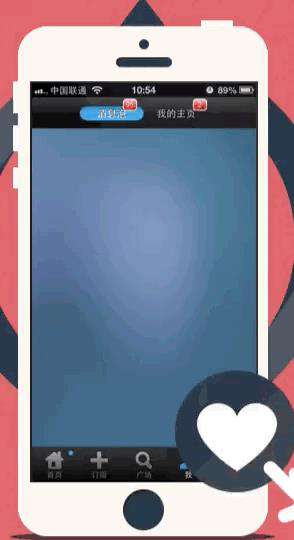
结语
手写动画,虽然比较费时,但能让你了解现实原理。如果需要可视化制作,推荐一个在线工具给大家:cssanimate,相比其它生成器,优点是可以设置多个关键帧,而且可以通过鼠标拖动直接操作,推荐!
【完】
常见问题FAQ
- 免费下载或者VIP会员专享资源能否直接商用?
- 本站所有资源版权均属于原作者所有,这里所提供资源均只能用于参考学习用,请勿直接商用。若由于商用引起版权纠纷,一切责任均由使用者承担。更多说明请参考 VIP介绍。
- 提示下载完但解压或打开不了?
- 找不到素材资源介绍文章里的示例图片?
- 模板不会安装或需要功能定制以及二次开发?






发表评论
还没有评论,快来抢沙发吧!